Backup dei messaggi WhatsApp online su Android e iPhone
Con l’uso sempre più crescente di WhatsApp come uno dei nostri mezzi principali per connetterci con tutti, è diventato più importante garantire che le tue conversazioni importanti siano a posto e che tu non le perda.
Questo articolo ha lo scopo di semplificare a tutti il backup dei messaggi di WhatsApp online, sia gli utenti Android che iPhone.
- Parte 1: Come eseguire il backup di WhatsApp online su Android
- Parte 2: Come eseguire il backup dei messaggi di WhatsApp online su iPhone
- Parte 3: Alternativa al backup online di WhatsApp: estrai i dati di WhatsApp sul PC per il backup
Parte 1: Come eseguire il backup di WhatsApp online su Android
1.1 Passaggi per eseguire il backup di WhatsApp online per Android
Puoi facilmente eseguire il backup dei messaggi di WhatsApp utilizzando Android e anche online. Tuttavia, ci sono alcune cose di cui hai bisogno prima di iniziare. All’inizio, ciò di cui hai bisogno è un account Google che dovrebbe essere attivato sul tuo dispositivo Android, poiché utilizzeremo Google Drive per eseguire il backup dei messaggi di WhatsApp online.
Dovresti anche avere installato e attivato i servizi Google Play sul tuo dispositivo Android e spazio sufficiente su Google Drive in modo che i messaggi di WhatsApp inclusi i file video, audio e immagine possano essere salvati. Una volta che sei pronto, segui semplicemente i passaggi indicati di seguito per poter eseguire il backup dei messaggi di WhatsApp online.
Passo 1: Avvia WhatsApp.

Passo 2: Vai al pulsante Menu e poi Impostazioni Chat e chiamate Backup chat.
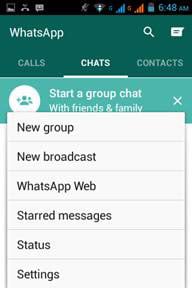
Passo 3: Seleziona l’opzione ‘Backup su Google Drive’, scegliendo la frequenza di backup che preferisci.

Passo 4: Premi il pulsante ‘Backup’ per avviare il backup di tutti i tuoi dati WhatsApp su Google Drive.
Nota: A seconda del numero di messaggi WhatsApp e dei file multimediali, questo processo potrebbe richiedere alcuni minuti.
PRO:
- • È un metodo semplice che richiede solo pochi clic per eseguire il backup.
- • Non necessita di alcun software aggiuntivo per essere installato.
- • Il backup è facilmente accessibile nel caso in cui cambi dispositivo poiché è online.
Contro:
- • Funziona principalmente per dispositivi Android.
- • Non offre la possibilità di scegliere i messaggi per il backup.
1.2 Cosa succede se il backup di WhatsApp online non funziona per Android?
Come tutto va, il backup di WhatsApp online ha anche uno svantaggio: lo spazio di archiviazione di Google Drive potrebbe essere esaurito, il backup online dei messaggi di WhatsApp viene facilmente violato o il backup online a volte non funziona. Fare troppo affidamento sul backup di WhatsApp online potrebbe essere un maltrattamento.
Quindi qualche alternativa? Esiste una soluzione più affidabile per eseguire il backup di WhatsApp, in modo più sicuro e permanente?
Se stai ponendo la stessa domanda o soffri a lungo del backup di WhatsApp online, allora DrFoneTool – Trasferimento WhatsApp (Android) è per te.

DrFoneTool – Trasferimento WhatsApp (Android)
Un clic per eseguire il backup dei messaggi WhatsApp da Android a PC
- Backup e ripristino dei messaggi WhatsApp Android facilmente.
- Consenti di visualizzare in anteprima e ripristinare qualsiasi elemento dal backup di WhatsApp su un dispositivo.
- Trasferisci i messaggi WhatsApp da Android ad Android, da iOS ad Android e da Android ad iOS.
- Molto più veloce del backup online di WhatsApp per Android.
Segui queste istruzioni e potrai eseguire il backup dei messaggi WhatsApp dal tuo Android senza problemi.
- Come qualsiasi altro software per PC, devi scaricarlo, installarlo e aprirlo.
- Nella schermata di benvenuto, fai clic con il pulsante destro del mouse sull’opzione ‘Trasferimento WhatsApp’.

- Ora che sei arrivato sulla schermata dell’app social, seleziona ‘WhatsApp’ > ‘Backup dei messaggi WhatsApp’.

- Lo strumento inizia appena a eseguire il backup dei tuoi messaggi WhatsApp e il backup di WhatsApp procede così bene, mi piace.

- Man mano che passano 2-3 minuti, puoi vedere che tutti i messaggi WhatsApp Android vengono salvati sul tuo computer. A differenza di Google Drive, questo backup garantisce l’archiviazione permanente dei dati di WhatsApp sul tuo computer.

Parte 2: Come eseguire il backup dei messaggi di WhatsApp online su iPhone
2.1 Passaggi per eseguire il backup di WhatsApp online per iPhone
Anche creare un backup di tutte le tue conversazioni WhatsApp su iPhone è facile e richiede l’utilizzo di iCloud. Puoi farlo in entrambi i modi, tramite backup manuale o backup automatico e pianificato. Alcuni prerequisiti, tuttavia, sono i seguenti: iOS 5.1 o versioni successive, dovresti aver effettuato l’accesso a iCloud (Impostazioni iPhone > iCloud) e deve esserci spazio libero disponibile sul tuo spazio di archiviazione iCloud e sul dispositivo iOS.
Inoltre, per gli utenti di iOS 7, Impostazioni iPhone > iCloud > Documenti e dati devono essere ATTIVI e per gli utenti di iOS 8 o versioni successive, Impostazioni iPhone > iCloud > iCloud Drive devono essere ATTIVI. Dopo aver confermato che quanto sopra è pronto e impostato, devi semplicemente seguire attentamente i passaggi indicati di seguito per creare il backup di WhatsApp online per iPhone.
Passo 1: Avvia WhatsApp sul tuo iPhone.

Passo 2: Vai su Impostazioni > Chat > Backup chat > e quindi scegli l’opzione ‘Esegui backup adesso’.
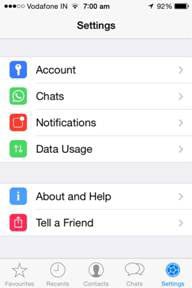
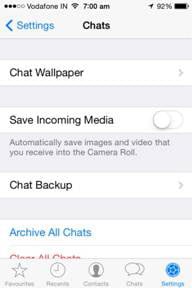

Passo 3: Anche se questo passaggio non è obbligatorio, ma se desideri essere in grado di eseguire automaticamente il backup di WhatsApp online, puoi abilitarlo toccando l’opzione ‘Backup automatico’ e selezionando la frequenza dei backup.
Nota: Il backup di WhatsApp su iPhone dipende dal volume dei tuoi messaggi WhatsApp e dalla potenza della tua connessione Internet.
PRO:
- • Non c’è bisogno di un software aggiuntivo.
- • È un metodo facile da seguire e da usare.
Contro:
- • Non è il metodo più affidabile per creare backup dei tuoi messaggi WhatsApp, iCloud tende a causare problemi in seguito.
- • Non ti dà alcun controllo sui messaggi di cui eseguire il backup.
2.2 Il backup di WhatsApp online non funziona per iPhone? Modo migliore qui.
DrFoneTool – Trasferimento WhatsApp (iOS) può rendere il backup della cronologia di WhatsApp molto più semplice che mai. Collegando il tuo iPhone/iPad ed eseguendo un clic, il backup funziona da solo. Inoltre, puoi visualizzare in anteprima e controllare qualsiasi elemento desideri ed esportarlo sul tuo computer come file HTML per la lettura o la stampa.

DrFoneTool – Trasferimento WhatsApp (iOS)
Un clic per eseguire il backup dei messaggi WhatsApp sul tuo iPhone
- Un clic per eseguire il backup di tutti i messaggi WhatsApp sul tuo computer.
- Esegui il backup di altre app social su dispositivi iOS, come Wechat, LINE, Kik, Viber.
- Consenti di visualizzare in anteprima e ripristinare qualsiasi elemento dal backup di WhatsApp su un dispositivo iOS.
- Esporta quello che vuoi dal backup di WhatsApp sul tuo computer.
- Supported iPhone 7/SE/6/6 Plus/6s/6s Plus/5s/5c/5/4/4s that run iOS 10.3/9.3/8/7/6/5/4
Ora, segui i semplici passaggi indicati di seguito per eseguire il backup dei messaggi di WhatsApp su iPhone.
Passo 1: Avvia il programma e collega il tuo dispositivo iOS.

Dopo aver collegato il tuo iPhone, vai alla scheda Backup e ripristino di WhatsApp e seleziona Backup dei messaggi di WhatsApp.

Passo 2: Quindi fare clic su ‘Backup’ per avviare il processo di backup.

Passo 3: Al termine del processo di backup, fai clic su Visualizza, DrFoneTool visualizzerà la cronologia di backup di WhatsApp.

Scegli il file di backup e fai clic su Visualizza, potrai visualizzare in anteprima i messaggi e gli allegati di WhatsApp.

Ecco fatto, l’hai fatto e ora hai un backup che puoi utilizzare in qualsiasi momento indipendentemente dal fatto che tu sia connesso online o meno.
Scelti dall’editore:
Come eseguire il backup dei messaggi di WhatsApp su iPhone X/8/7/6S/6 (Plus)
Come ripristinare il backup di WhatsApp su dispositivi iPhone e Android
Parte 3: Alternativa al backup online di WhatsApp: estrai i dati di WhatsApp sul PC per il backup
Ora che hai visto le opzioni stock per la creazione di backup online per WhatsApp su Android e iPhone, è ora di dare un’occhiata a un’alternativa che è molto più facile da usare e ha una maggiore versatilità quando si tratta di essere un’applicazione a tutto tondo.
Ci riferiamo allo straordinario software chiamato DrFoneTool di recupero dati di Wondershare, che è uno dei migliori software di recupero dati WhatsApp per dispositivi Android e iOS.

DrFoneTool – Recupero dati
Estrai i messaggi WhatsApp persi ed esistenti su dispositivi Android/iOS.
- Estrai selettivamente i messaggi WhatsApp da Android e iOS per il backup.
- Recupera foto, video, messaggi e foto di WhatsApp, contatti, messaggi, registri delle chiamate e altro ancora.
- Recupera i dati WhatsApp persi a causa di ripristino di fabbrica, aggiornamento del sistema operativo, arresto anomalo del sistema, eliminazione, errore di rooting, problema con la scheda SD lampeggiante ROM e altro
- Compatibile con oltre 6000 dispositivi Android e tutti i dispositivi iOS.
Ecco come estrarre i dati di WhatsApp da iOS/Android su PC per il backup:
Nota: Le schermate seguenti prendono ad esempio un dispositivo Android. Passaggi simili funzionano per il tuo iPhone.
Passo 1: Scarica e installa DrFoneTool sul tuo computer. Avvia DrFoneTool e seleziona ‘Recupero dati’.

Passo 2: Inizia collegando il tuo dispositivo Android e il tuo computer utilizzando un cavo USB, quindi abilita il debug USB.

Passo 3: Nella schermata successiva, seleziona l’opzione ‘Messaggi e allegati WhatsApp’ e premi ‘Avanti’. Questo dovrebbe iniziare il processo di scansione del tuo dispositivo Android per tutte le tue conversazioni WhatsApp.

Passo 4: Una volta terminata la scansione, i risultati verranno visualizzati con tutti gli elementi che DrFoneTool ha trovato sul tuo dispositivo Android, nella categoria ‘WhatsApp’. Se vuoi selezionare i singoli elementi, vai avanti e recuperali in modo selettivo.

Ecco fatto, con quell’ultimo passaggio, hai un backup completo e pronto per l’uso per il tuo WhatsApp su Android. Ora, non devi preoccuparti di perdere i tuoi messaggi WhatsApp importanti in qualsiasi momento.
Si spera che questo articolo ti aiuti a creare i tuoi backup WhatsApp facilmente e indipendentemente dal dispositivo che usi, iPhone o Android. Se l’articolo ti è piaciuto, sentiti libero di condividerlo anche con gli altri in modo che più persone possano evitare di perdere i loro messaggi WhatsApp importanti in qualsiasi momento.
ultimi articoli

